[미라크]미라크 기본사용법 #4 SD카드(외장메모리)로 음악, 사진, 동영상 넣기
[미라크]미라크 기본 사용법 #4 SD카드(외장 메모리)로 음악, 사진, 동영상 넣기
지난 포스팅에서 블루투스로 사진과 음악을 공유하는 방법을 알아봤으니 공유하고 싶은 것은 한 두가지가 아니죠? 더 많은 자료를 친구들과 공유하기 위해서 미라크의 SD카드(외장 메모리)에 음악, 사진, 동영상을 넣는 방법에 대해서 설명을 하겠습니다.

미라크 기본사용법#4 외장메모리 관리 동영상 강좌
미라크의 마이크로 SD카드(외장메모리)란?
미라크는 SD카드를 별도로 장착해서 음악, 사진, 동영상등을 저장 할 수 있습니다. 별도로 장착하는 메모리이기 때문에 외장메모리라고 부릅니다.
미라크 박스에 보면 4GB의 마이크로 SD카드를 기본적으로 제공합니다. 노트북에 연결할 수 있도록 젠더도 같이 제공하고 있습니다. 젠더와 마이크로 SD카드의 결함은 아래 처럼 쏙 넣어주면 됩니다.

SD카드는 미라크의 뒷 케이스를 분리하면 SD카드 슬롯이 나옵니다. 여기에 배터리 분리후 넣어주시면 되겠습니다.

USB로 미라크와 컴퓨터 연결하기
컴퓨터의 자료를 전송하기 위해서 USB로 미라크와 컴퓨터를 연결해야 합니다. 미라크와 컴퓨터를 연결하기 전에 USB드라이브를 필수적으로 설치해야 합니다. 미라크 USB 드라이버는 isky.co.kr 에 미라크 s/w 다운로드 페이지에서 다운로드 받을 수 있습니다. USB 드라이버 설치시 미라크와 컴퓨터의 USB연결을 꼭 해제를 해야 합니다. 꼭!꼭!
USB 드라이버를 모두 설치했고 USB로 컴퓨터와 미라크를 모두 연결했다면 미라크 화면 상단의 알림표시줄을 아래로 드래그 해서 내립니다.
알림표시줄을 아래로 내리면 "USB연결됨"이 나옵니다. 터치를 해줍니다.

여기서부터 PC에서 미라크에 자료를 넣기위한 준비의 마지막 단계입니다. "USB 저장소 사용"을 터치를 하면 미라크가 컴퓨터에서 이동식 디스크로 인식이 됩니다. "USB 저장소"는 우리가 일반적으로 알고있는 USB메모리(휴대용 저장장치)를 의미합니다.
미라크가 USB저장소로 사용되는 동안은 미라크에서 음악, 사진, 동영상 감상을 할 수 없습니다. SD카드에 있는MP3를 벨소리로 지정하더라도 미라크에 제공되는 기본 벨소리로 전환됩니다.
USB연결을 끊으려면 "USB저장소 사용 안함"을 터치하면 됩니다.

컴퓨터에서 나타나는 화면입니다. 미라크를 이동식디스크로 인식하였습니다. 혹시 이런 창이 나오지 않는다면 "내 컴퓨터"에 미라크가 이동식디스크로 인식이 되어있을 것입니다.
만약 아무런 반응이 나타나지 않을때는 미라크 USB드라이버가 제대로 설치되었는지 확인해 주세요. 만약 USB연장선으로 연결을 했다면 컴퓨터에 바로 연결할 것을 권장합니다. 그래도 인식이 안된다면 다른 USB포트에 연결을 해보세요.
위의 "USB 저장소 사용" 과정을 차근차근 따라해보시고 USB드라이버를 재설치 해보세요. 다른 컴퓨터에서도 똑같이 인식이 되지 않는다면 기기 이상일 가능성이 있으니 AS센터를 방문하시는게 좋겠습니다. (우선 여기 글을 꼼꼼히 읽어보시고 차근하게 따라할 것을 권장합니다.)

자 이제 SD카드에 동영상, mp3, 사진을 넣기 위해 몇가지 폴더를 만들어 봅시다.

폴더의 이름은 마음대로 정해주시면 됩니다. 음악은 꼭 "mp3", "음악", "music"이라고 하지 않아도 됩니다. "뮤직", "엠피쓰리", "PlayList" 등 본인이 알아보기 쉽게 만들어 주면 됩니다.
동영상도 마찬가지고 사진도 마찬가지 입니다. 음악, 동영상, 사진을 합쳐서 My_Media 혹은 내자료 등의 폴더로 만들어도 됩니다.

이제 내 컴퓨터에 있는 음악파일들을 SD카드로 이동해 봅시다. 본인이 만든 폴더로 이동하면 되며, 파일만 이동해도 되고 파일을 복사해서 이동시켜도 됩니다.

동영상도 마찬가지구요.

모든 자료를 SD카드로 이동했다면 다시 미라크 화면으로 이동합시다. 이제는 "USB저장소 사용 안함"을 터치해줍시다. 연결을 해제하고나서 부터 미라크로 이동된 자료들을 확인 할 수 있습니다.
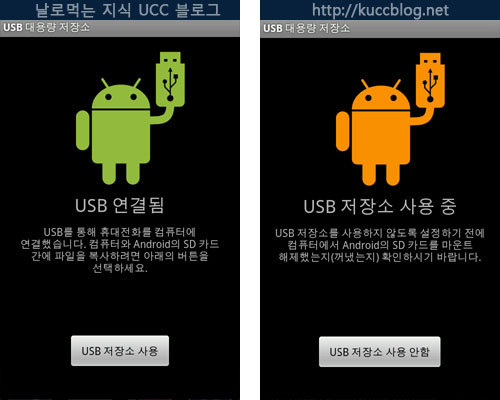
자 이제 파일이 정상적으로 이동했는지 알아볼까요? SKY뮤직으로 가서 음악이 제대로 들어갔는지 확인합시다.^^ 정상적으로 파일이 인식이 되었나요?
SKY동영상에 들어가서 동영상이 정상적으로 이동되었는지 확인하고 갤러리로 들어가서 사진이 정상적으로 저장되었는지 확인합니다.
만약 확인이 되지 않는다면 위의 과정에서 "USB저장소 사용 안함"을 터치 하지 않았거나 USB데이터 케이블이 그대로 연결되어있는 상태입니다.
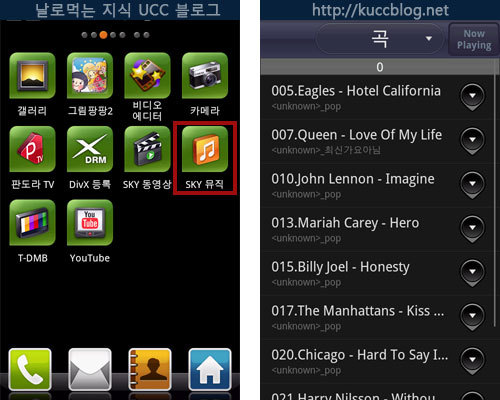
이제 미라크에서 멀티미디어를 제대로 즐길 수 있겠죠? 오늘은 조금 어려웠나요? 천천히 따라하시면 성공하실 수 있답니다.^^ 잘 따라오고 계시죠? 여기까지 오셨다면 이제 미라크가 점점 가까운 친구가 되고 있을 것입니다.
미라크에 MP3를 넣었으니 다음시간에는 미라크에 저장된 MP3로 개성있는 벨소리를 꾸미는 방법에 대해서 알아보겠습니다.
- SKY 놀라움으로 통하는 스마트폰 미라크[Mirach] 동영상 개봉기/상세리뷰
- SKY 미라크에서 주목할 만한 미라크의 매력은? 미라크 후기 상세리뷰
- 미라크를 잘 활용할 수 있는 추천 어플리케이션 7가지 소개 및 리뷰
- [미라크]미라크 기본사용법 #1 화면켜기, 배경화면 꾸미기, 볼륨조절, 멀티테스킹 하기
- [미라크]미라크 기본 사용법 #2 위젯, 폴더로 배경화면 꾸미기, 설정 바로가기 만들기
- [미라크]미라크 기본사용법#3 블루투스 헤드셋 연결하기 & 파일 전송,공유하기
- [미라크]미라크 기본사용법 #4 SD카드(외장메모리)로 음악, 사진, 동영상 넣기
- [미라크]미라크 기본사용법 #5 MP3로 개성있는 미라크 벨소리 만들기
- 안드로이드폰을 잘 사용할 수 있는 4가지 습관
- 안드로이드폰에서 어플 삭제하는 3가지 방법
- 안드로이드폰 인터넷에서 받은 APK 파일 설치하는 법